Google uyumlulaştırmasını kullanarak Facebook Audience Network nasıl kurulur?
Yayınlanan: 2020-02-28
Bu yayın en son 6 Eylül 2021'de güncellendi
Facebook İzleyici Ağı nedir?
2014'ten beri Facebook Audience Network (FAN), diğer siteleri ziyaret eden kullanıcılara reklamlar göstererek üçüncü taraf uygulamalarından ve sitelerinden para kazanıyor. Ağın kendisi, Facebook reklamlarının görüntülenebileceği tüm siteleri ifade eder. Bu, Instagram ve Messenger gibi Facebook'a ait diğer ürünlerin yanı sıra üçüncü taraf web sitelerini içerir.
Audience Network reklamları yayınlamak için Facebook tarafından onaylandıktan sonra, bu siteler ve uygulamalar, Facebook'un kendisinde yayınlanmak üzere ayarlanmış kampanyalardan reklamlar gösterebilir. Bir reklamveren, uygulamasının daha fazla indirilmesini teşvik etmek, site trafiğini artırmak veya daha fazla satış elde etmek için bir kampanya yürütmek isterse, Facebook kampanyasını ağın tamamında veya özellikle hedeflenen bölümlerinde yayınlamayı seçebilir.
Reklam envanterinizi mobil uygulamanız veya web siteniz için optimize etme konusunda yardıma mı ihtiyacınız var? MonetizeMore'a kaydolun! |
FAN'da yürütülen kampanyalardaki dönüşüm oranlarının, kampanyanın yalnızca Facebook'ta gösterildiği kampanyaları rahatça geride bırakması, işte bu hedeflemedir. Bu daha yüksek dönüşüm oranları, reklamverenlerden daha fazla talep ve yayıncılar için daha fazla gelir anlamına gelir.
Herkese açık mı?
Her ne kadar Google Adsense'de olduğu gibi olsa da, Facebook politikalarına uygunluğu sağlamak için alan adı veya uygulamanın onaylanması gerekir.
O nasıl çalışır?
Size Facebook Audience Network'ü uyumlulaştırmayla nasıl entegre edeceğinizi gösterelim. Öncelikle siz veya uygulamanızın veya sitenizin geliştiricisi Audience Network Software Development Kit'i (SDK) yükler ve ardından gerekli tüm ayrıntılarla birlikte kurulur; alan adı, göstermek istediğiniz reklam türü vb. Bir kullanıcı uygulamanıza veya sitenize gittiğinde SDK, cihazın sahibinin aynı zamanda bir Facebook kullanıcısı olup olmadığını kontrol eder. Eğer öyleyse, reklamlar, kullanıcıya haber akışlarında aynı hedefleme ölçütleriyle gösterilen reklamlarla hemen hemen aynı şekilde gösterilir.
Mükemmel. Google Ad Manager'ım var, FAN'ı siteme ve alanıma nasıl ekleyebilirim?
Öncelikle https://business.facebook.com/pub/start adresinden bir Facebook Business Manager hesabı oluşturun (veya mevcut hesabınızda oturum açın). Gerekirse hesabı oluşturmak için istenen tüm bilgileri doldurun.
Daha sonra aşağıdaki ekranı göreceksiniz:
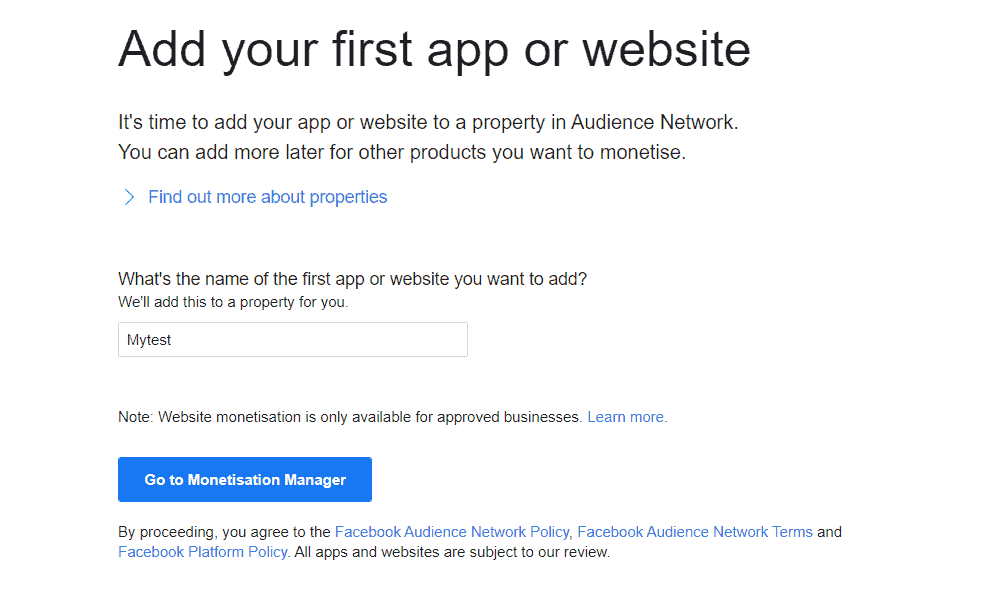
İlk web sitenizin veya uygulamanızın adını girdikten sonra 'Para Kazanma Yöneticisine Git'i tıklayın.
(Özellikler, Facebook'un uygulamalarınızı ve ürünlerinizi düzenlemenize nasıl izin verdiğidir. Örneğin, mobil oyununuzun hem iO'larda hem de Android'de bir sürümü varsa, birleşik istatistikleri görmek için bunları aynı mülke ekleyebilirsiniz.)
Aşağıdaki ekranı göreceksiniz:
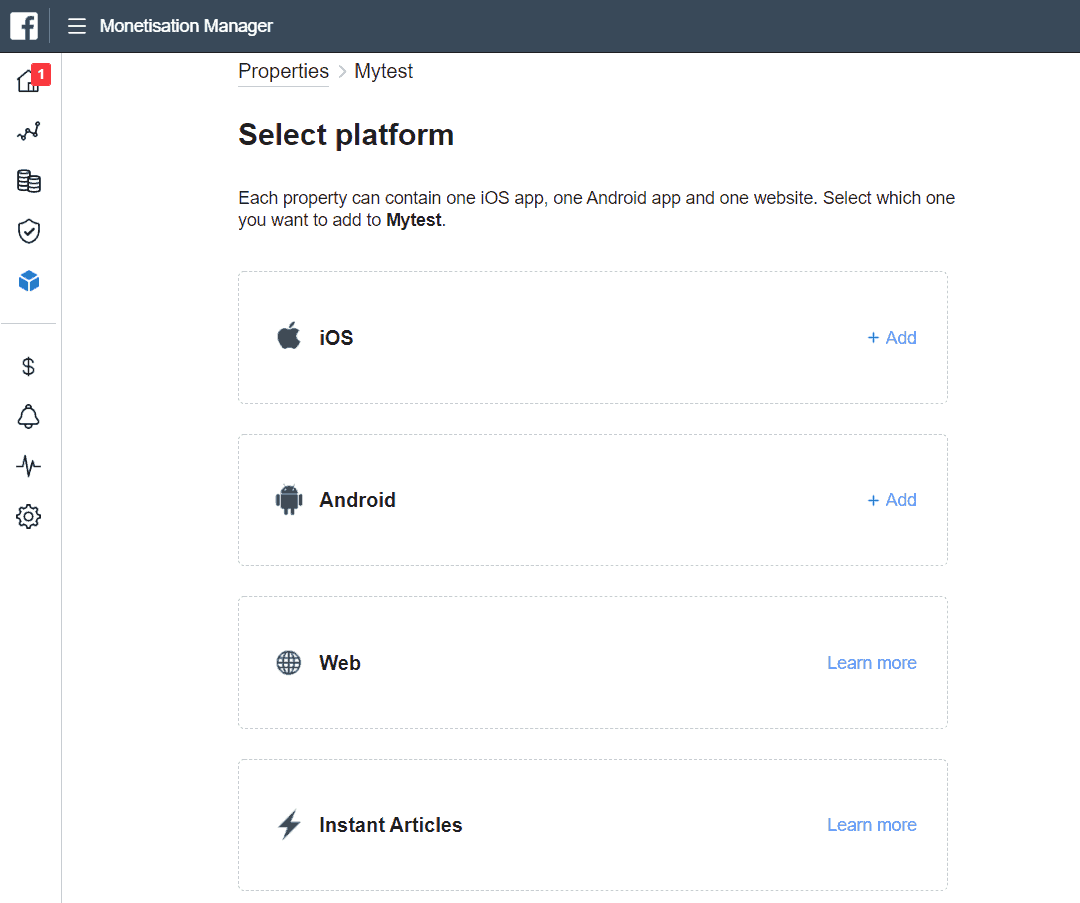
Tüm bu platformları mülkünüze ekleyebilirsiniz. Web için, bir Facebook temsilcisi tarafından sitenizden para kazanmaya davet edilmeniz gerekir, bu nedenle bu makale için iOS ve Android'e odaklanacağız. Hızlı Makalelerden nasıl para kazanılacağına ilişkin ayrıntıları burada görebilirsiniz: https://www.facebook.com/help/publisher/270023970201463/.
iOS veya Android'in yanındaki '+ Ekle'yi tıklayın. Öncelikle, Bölüm 1'deki Play Store bağlantısını ekleyin ve gönder'i tıklayın (veya uygulamanın henüz yayında olup olmadığını belirtin).
Ardından, aşağıda gösterildiği gibi seçtiğiniz reklam biçimini seçebilirsiniz:
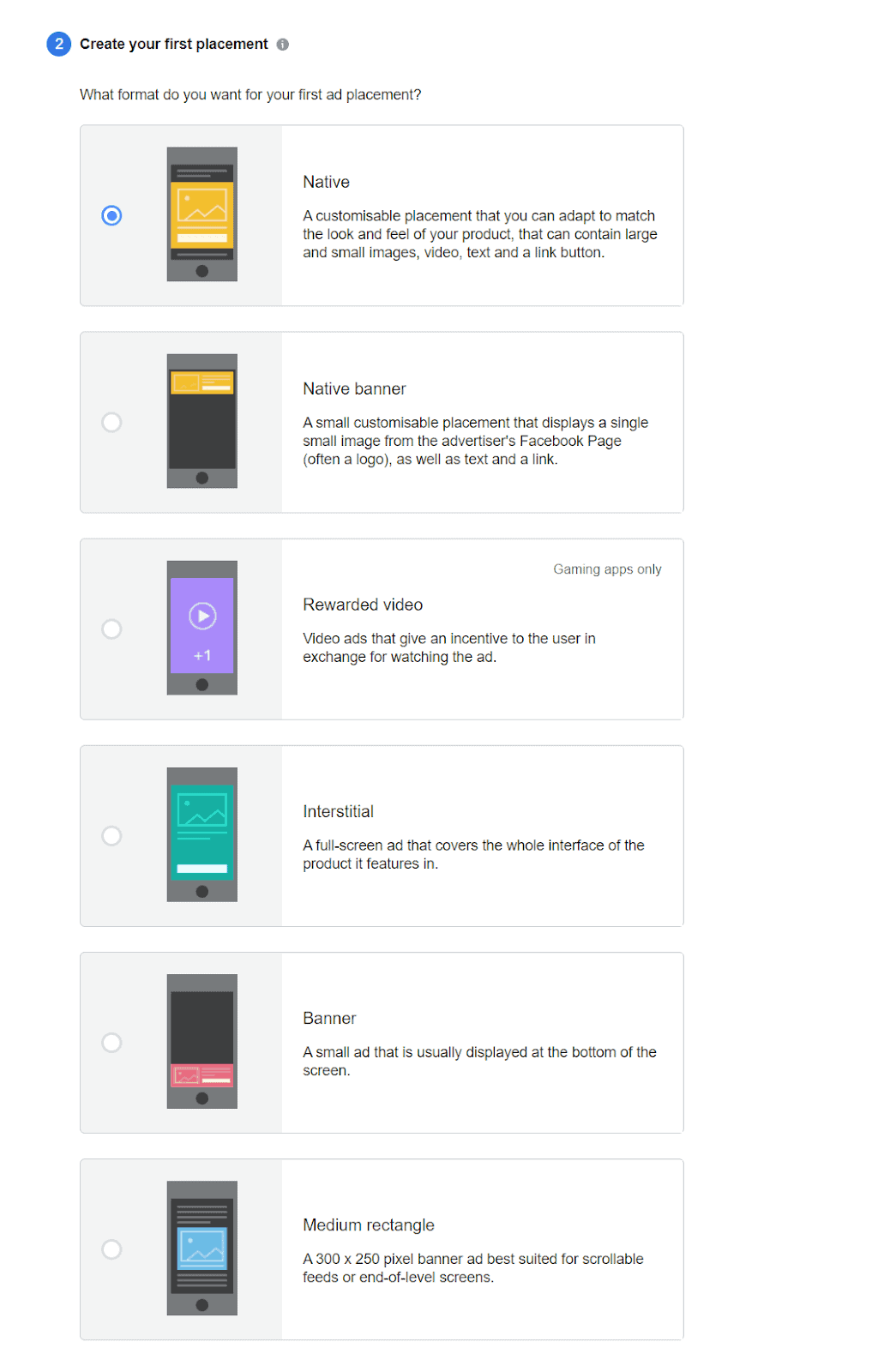
Bu makale için orta boy bir dikdörtgen seçeceğiz. Reklamı nasıl bulacağınızla ilgili talimatları doldurun (olabildiğince çok ayrıntı), isteğe bağlı olarak yerleşim için bir mp4 veya mov dosyası yükleyin (bu adımda herhangi bir şey eklemeniz gerekmez) ve 'Yerleşim oluştur'u tıklayın.
3. Adımda, "Bu uygulama uyumlulaştırma kullanıyor" etiketli kutuyu işaretleyin ve bir sistem erişim belirteci oluşturmak için altındaki düğmeyi tıklayın. Yerleşim kimliğini ve sistem erişim belirtecini not edin.
4. adıma ilerleyin ve ödeme almak için banka hesabı ayrıntılarınızı girin. Bu yapıldıktan sonra, en alta kaydırıp 'daha fazla platform ekle'yi tıklayabilir ve bir iOS veya Android platformu ekleyebilirsiniz (uygulamanızın her ikisi için de mevcut olup olmadığına ve hangisini önce yaptığınıza bağlı olarak; unutmayın, yalnızca bir tane olabilir) mülk başına her türden platform).
Uygulamayı Facebook'a ekleme
Oturum açın veya bir Facebook for Developers hesabı oluşturun ve uygulamalar sayfasına gidin (https://developers.facebook.com/apps). Facebook'un ona reklam gönderebilmesi için burada uygulamanızın bir örneğini oluşturmanız gerekir. 'Uygulama oluştur'u tıklayın.
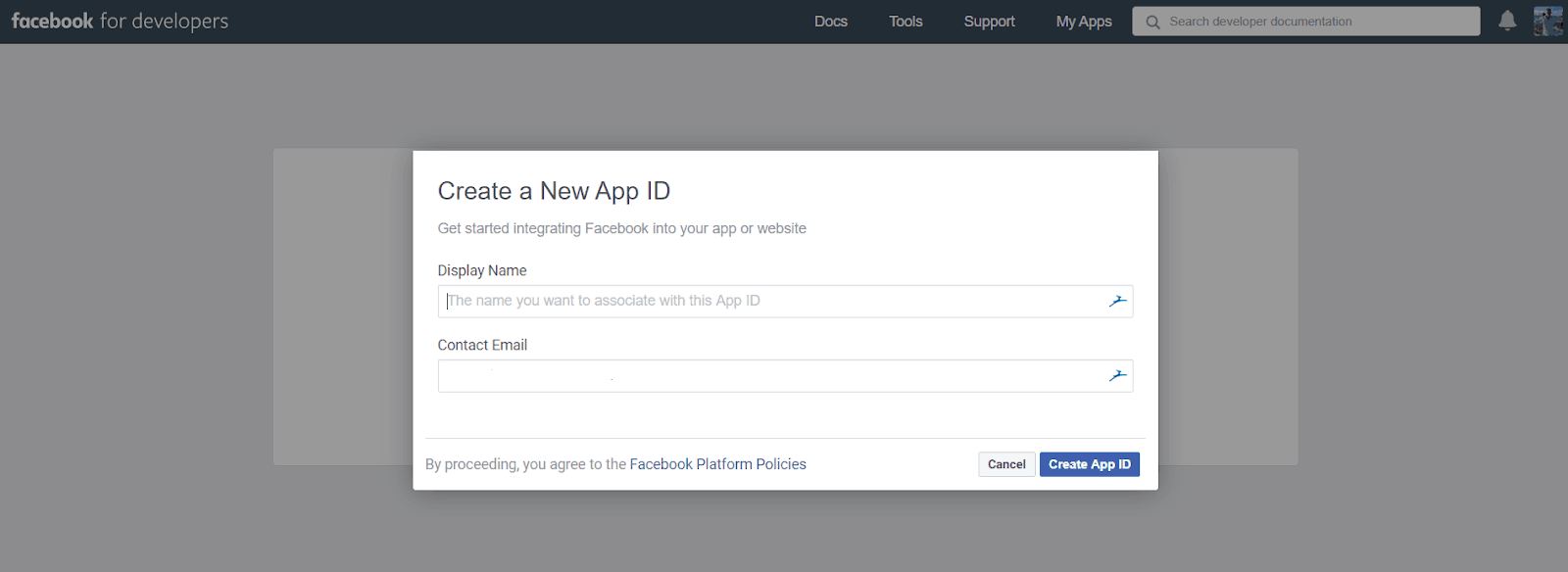
Uygulamanız için istediğiniz görünen adı ve iletişim e-postanızı ekleyin. Daha sonra ana uygulama kontrol paneline yönlendirileceksiniz. Uygulama kimliğiniz sol üst köşede gösterilecektir:

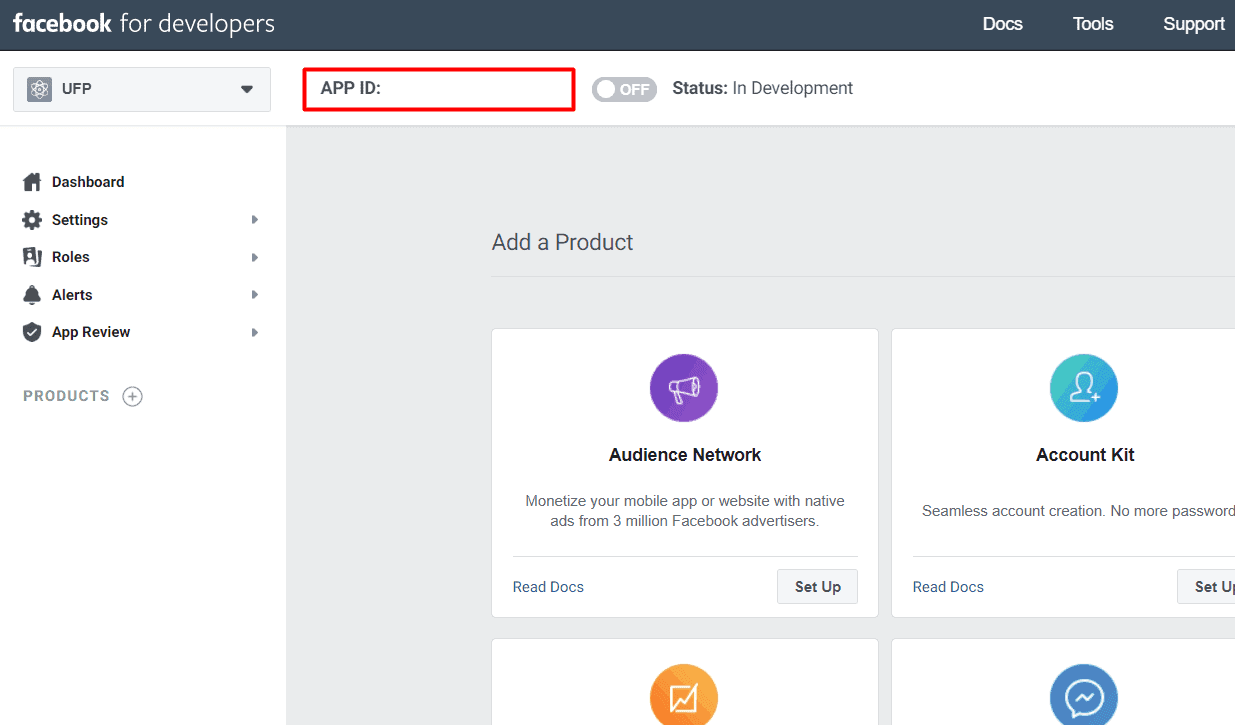
Ardından, https://business.facebook.com/settings adresine gidin ve soldaki menüden 'Sistem Kullanıcıları'na gidin. İşlemde daha önce sistem kullanıcı erişim belirtecini istediğinizde oluşturduğunuz 'MediationSystemUser'ı görmelisiniz. Eğer yoksa, bir tane oluşturmanız gerekir.
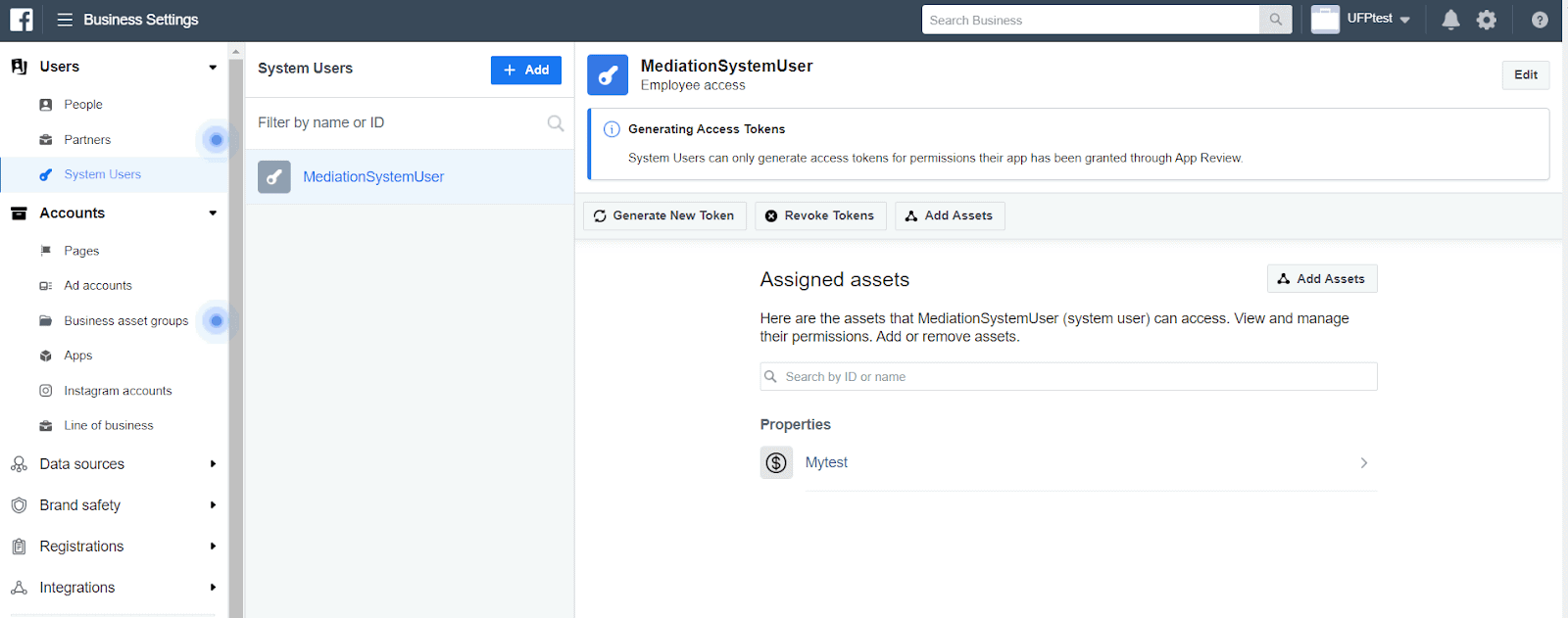
Bir sistem kullanıcınız olduğunu doğruladıktan sonra, soldaki menüde 'Hesaplar' altında 'Uygulamalar'a gidin. Uygulamanızın bu ekranda olduğunu doğrulayın ("Uygulamanız yok" ekranını gösteriyorsa, bir sorun var demektir).
Şimdi soldaki menüden Veri Kaynakları -> Özellikler'e gidin. 'Kişi ekle'yi tıklayın, sistem kullanıcısını ekleyin ve onlara yönetici erişimi verin:
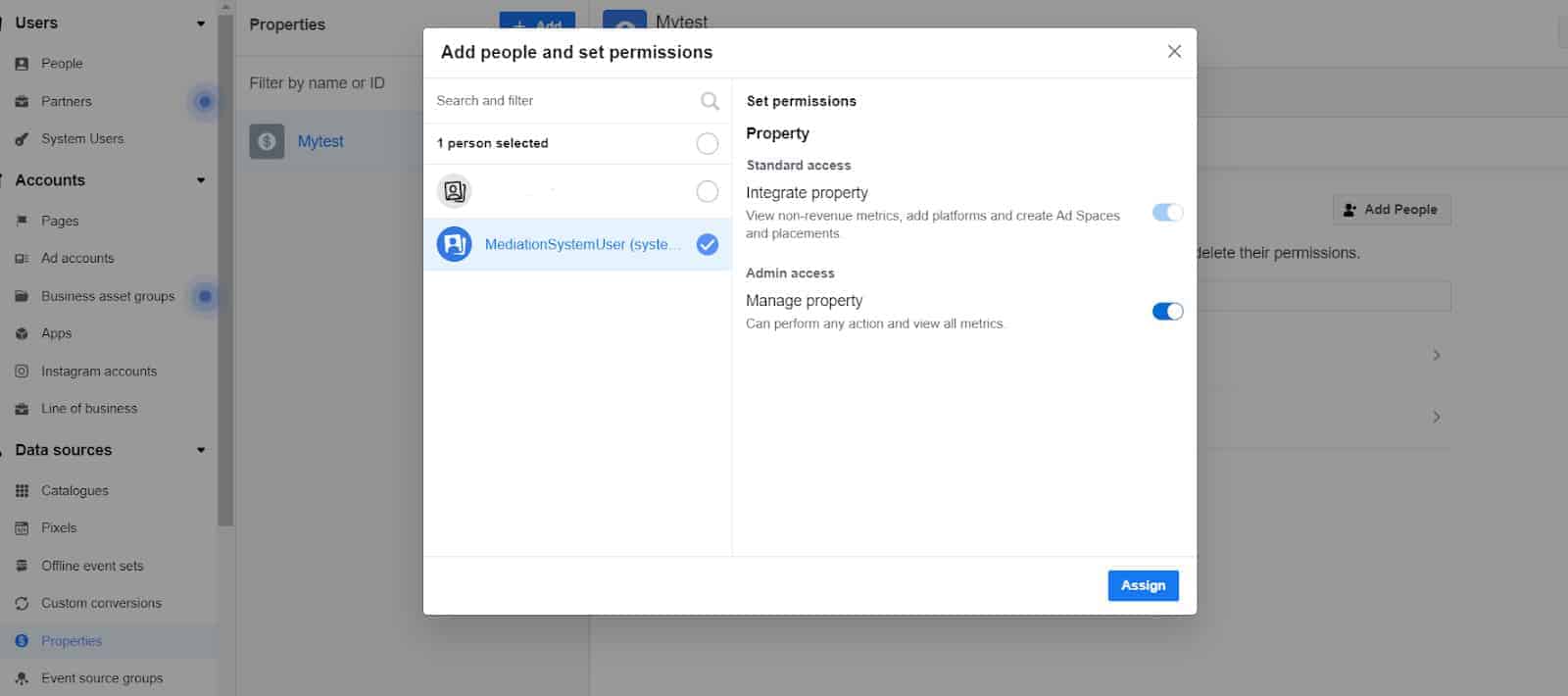
Ardından, "Varlık ekle"yi tıklayın ve uygulamanızı ekleyin:
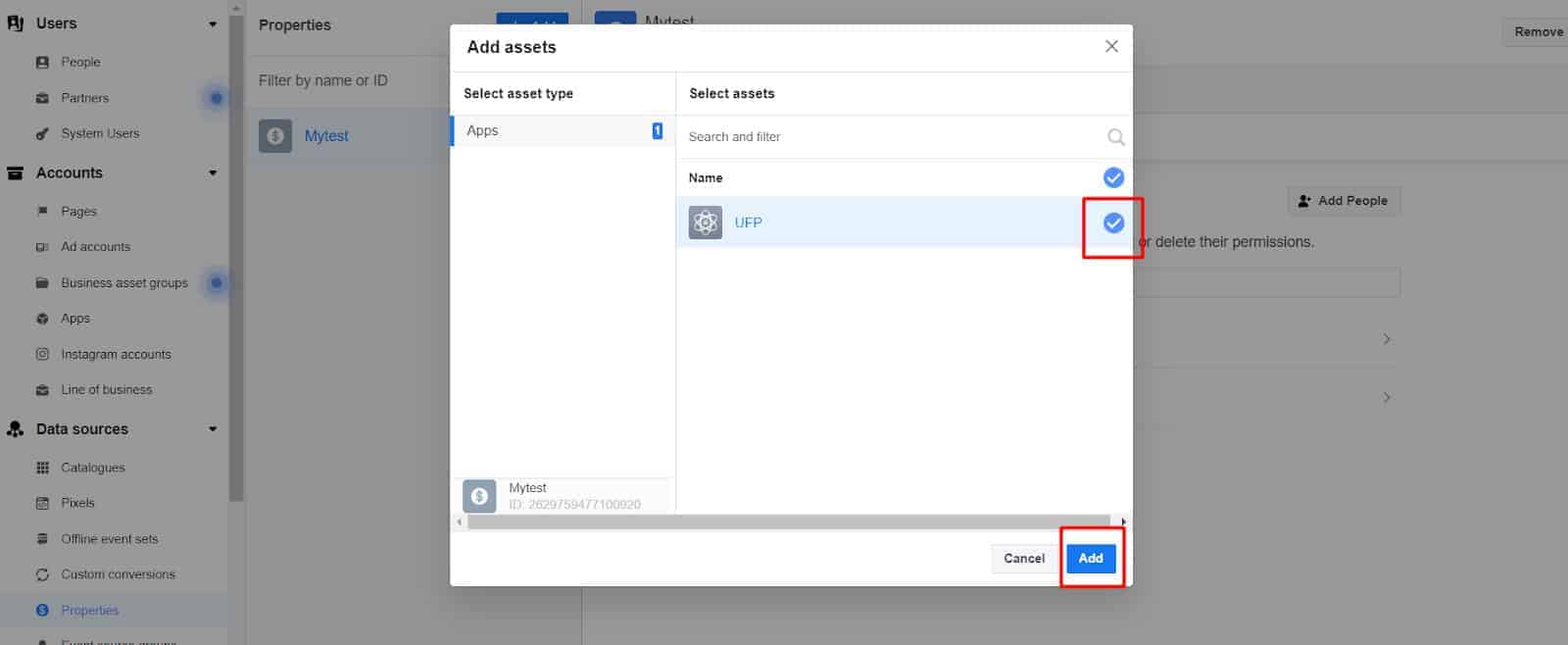
Sistem Kullanıcıları'na geri dönün ve "Erişim belirteci oluştur"u tıklayın:
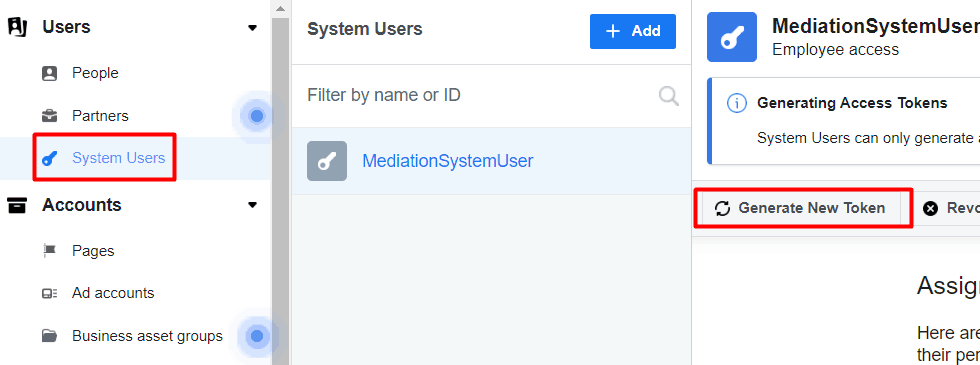
Uygulamanızı seçtikten sonra, sonuç listesini aşağı kaydırın ve 'read_audience_network_insights'ı ve ardından 'Jeton oluştur'u tıklayın. Üretilen belirteci not edin.
Google Reklam Yöneticisi adımları
Yani bir süreliğine Facebook ile işiniz bitti ama Google Reklam Yöneticisi'nde ne yapmanız gerekiyor? Öncelikle oturum açın ve Yayınlama -> Getiri grupları'na gidin ve 'Yeni getiri grubu ekle'yi tıklayın.
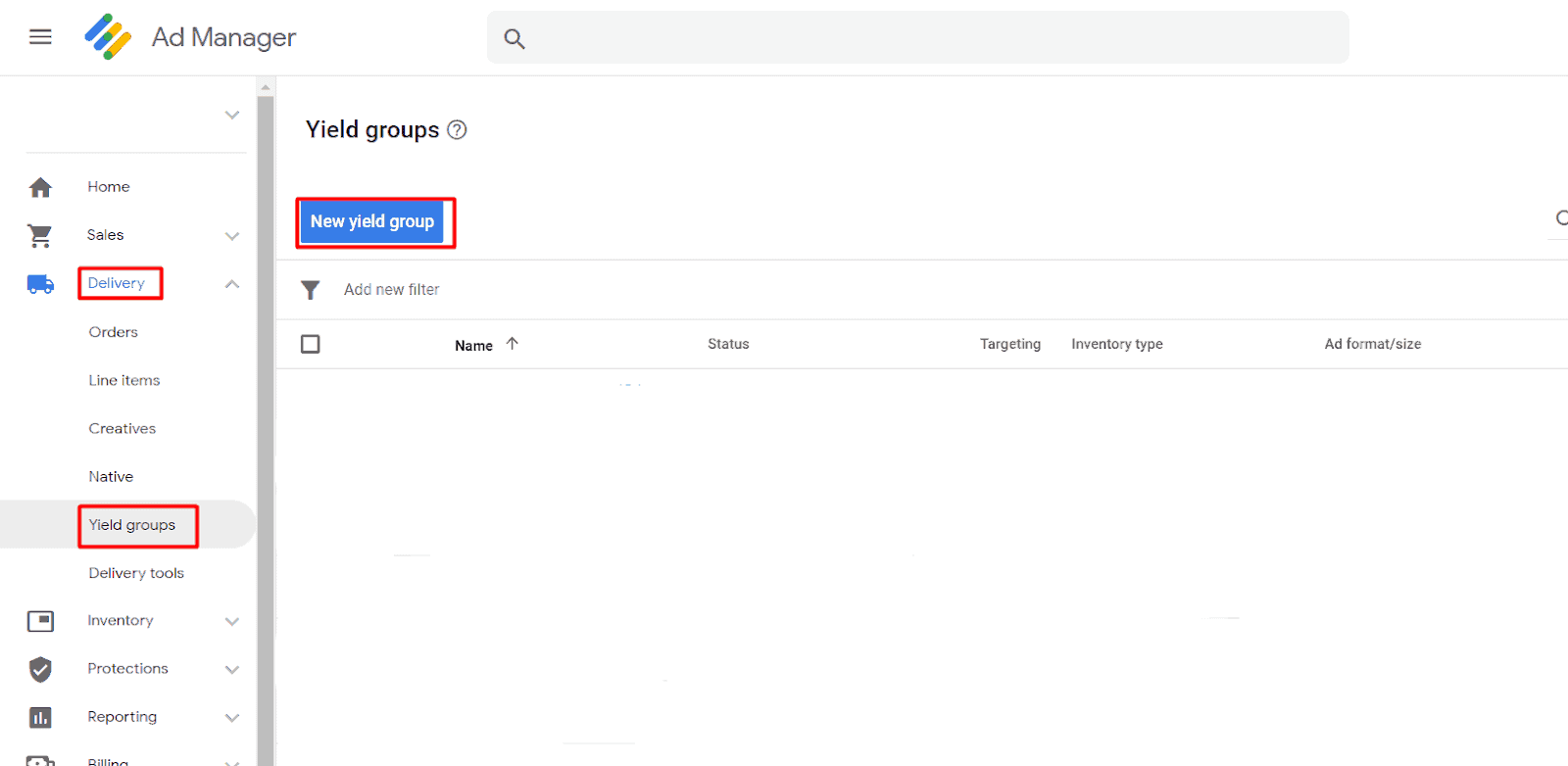
Uygun bir ad girin, durumu etkin olarak değiştirin, reklam biçimini seçin ve ardından aşağı kaydırın ve gerektiği gibi hedefleme ekleyin.
Sayfanın alt kısmında, zaten bir iş ortağınız olarak FAN'ınız varsa, getiri ortağı olarak onu seçebilirsiniz. Aksi takdirde, 'Yeni getiri iş ortağı ekle'yi tıklayın. Yeni pencerede, bir getiri iş ortağı seçmek için tıklayın ve ardından 'Yeni bir getiri iş ortağı oluştur'u tıklayın.
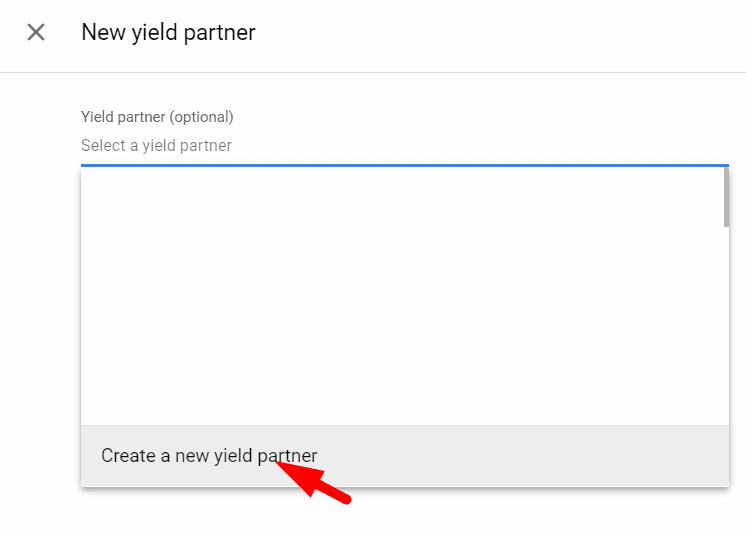
'Facebook Getiri Ortağı' gibi bir ad yazın, reklam ağı olarak Facebook'u girin. Açıldığında, arabuluculuğu etkinleştirmek için tıklayın ve ardından Otomatik veri toplamayı etkinleştirin. Önceki adımdaki Mülk Kimliğini ve sistem erişimi kullanıcı belirtecini girin. Uygulama Erişim Simgesini dikkate almayın. Daha sonra getiri iş ortağını kaydedebilirsiniz.
Yeni getiri iş ortakları bölümüne geri dönün, Entegrasyon türü olarak "Mobil SDK Entegrasyonu"nu, platform olarak Android veya iOS'u seçin, durumu Etkin olarak değiştirin ve varsayılan bir BGBM ayarlayın. Yerleşim kimliği çok eskilerden gelir ve daha önce kaydettiğimiz, ortasında alt çizgi bulunan çok uzun bir sayıdır. Android ve iOS belirteçlerini karıştırmadığınızdan emin olun.
Facebook SDK'yı içe aktarma
Bunun için manuel veya otomatik yöntemi kullanabilirsiniz. Otomatik için, FAN SDK'nın en son sürümü ve bağdaştırıcı ile aşağıdaki bağımlılıkları build.gradle dosyasına gösterildiği gibi ekleyin:

Kılavuz için https://developers.facebook.com/docs/audience-network/download#android adresinden SDK'nın en son sürümünü indirin, AudienceNetwork.aar dosyasını ayıklayın ve projenize ekleyin.
Dosyanızı medya önbelleğini destekleyecek şekilde değiştirmek için Facebook'un ağ güvenliği kılavuzunu (https://developers.facebook.com/docs/audience-network/android-network-security-config) takip edin ve uygulamanızı test ettiğinizden emin olun: https://developers.facebook.com/docs/audience-network/testing adresindeki test kılavuzu ve https://developers.google.com/admob/android/mediation-test-suite (AdMob uyumlulaştırması Facebook) adresindeki bir test paketi.
Çözüm
FAN'ın işletmeniz için uygun olup olmadığından emin değil misiniz? Hangi reklam ağlarının mobil uygulamanıza en uygun olduğunu öğrenmek ve reklamları buna göre nasıl optimize edeceğinizi öğrenmek mi istiyorsunuz? Reklam operasyonları uzmanlarından oluşan ekiplerimiz, hem web sitesi hem de mobil uygulama envanteri için reklam envanterini optimize etme konusunda uzmandır! MonetizeMore'da Profesyonel bir hesap için bugün kaydolun!
SSS
Facebook reklamlarında hedef kitle ağı nedir?
Facebook Audience Network (FAN), reklamları Facebook profillerine göre kullanıcıları hedefleyerek üçüncü taraf uygulamalarından ve web sitelerinden para kazanma sistemidir. Ağ, Instagram gibi Facebook'a ait ürünler ve üçüncü taraf ürünler dahil olmak üzere Facebook reklamlarını görüntüleyebilen tüm bu siteleri ifade eder. Bu platformlardaki eklentiler, yayıncıların ürünlerine yönelik trafiği ve indirmeleri artırmak için kullanılabilir.
